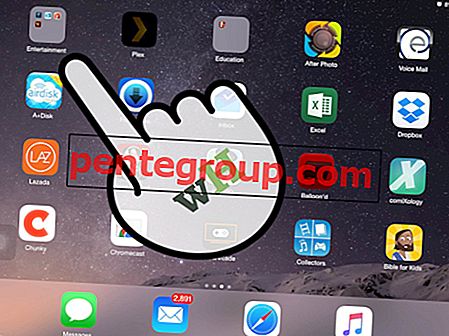Hvis du bruker mye tid på Twitter og deler videoer, GIF-er eller bilder for å kommunisere med dine følgere og venner så over tid, kan appen bygge opp en betydelig cache. Disse unødvendige dokumentene og dataene forbruker kanskje ikke bare kostbar lagring av enheten din, men forhindrer også at mikroblogger-appen kjører problemfritt. Så hva er den riktige måten å håndtere appens lagring på? Det viser seg at du nå enkelt kan fjerne Twitter-cacher fra iPhone-en din.
Den siste versjonen av Twitter kommer med en lagringsinnstilling som lar deg bli kvitt cache-filene rett fra appen. Basert på behovet ditt, kan du velge å fjerne enten lagring av medier eller nettlagring eller begge deler. Finn ut hvordan det gjøres på riktig måte!

Slik tømmer du Twitter-cache fra iPhone og iPad
Merk: Forsikre deg om at du har installert den nyeste versjonen av Twitter på iOS-enheten din. Gå over til App Store → kategorien Oppdateringer →, og oppdater deretter appen.
Trinn 1. Først må du starte Twitter på iOS-enheten din.
Steg 2. Trykk deretter på profilikonet ditt øverst til venstre på skjermen.

Trinn 3. Nå, trykk på Innstillinger og personvern.

Trinn 4. Neste opp, trykk på “Datanvendelse” under Generelt.

Trinn 5. Under delen "Lagring" har du to alternativer:
Media Storage: Den inneholder dataene dine om bilder, GIF og Vine. Den viser også størrelsen på media.
Nettlagring: Det består av informasjonskapsler og pålogginger. Viser også den totale størrelsen på nettlageret.

Hvis du vil rydde opp i alle bildene og GIF samt Vine-data, trykker du på Media Storage → banker på Clear Media Storage → banker på Clear Media Storage igjen for å bekrefte.

Hvis du ønsker å eliminere alle informasjonskapsler og pålogginger, tapp på nettlageret → nå, trykk på Fjern all weblagring → trykk på Fjern all weblagring igjen for å bekrefte.

Logger av
Så til slutt trenger du ikke å slette nyhetsappen for å bli kvitt dokumenter og data! iOS 11 lar deg laste ned ubrukte apper uten å slette dataene. Det kan være veldig nyttig å holde iOS-enheten ren.
Hvis det ikke går lagring på iPhone, kan du sjekke denne komplette guiden for å frigjøre god plass uten å slette meldinger og bilder. Det kan være lurt å innhente disse innleggene:
- Slik fjerner du dupliserte kontakter fra iPhone
- Hva er dokumenter og data og hvordan du sletter dem
- Slik løser du problembrudd for apper på iPhone
For å lese flere slike nyttige guider, last ned appen vår og hold kontakten med oss via Facebook, Twitter og Google Plus.